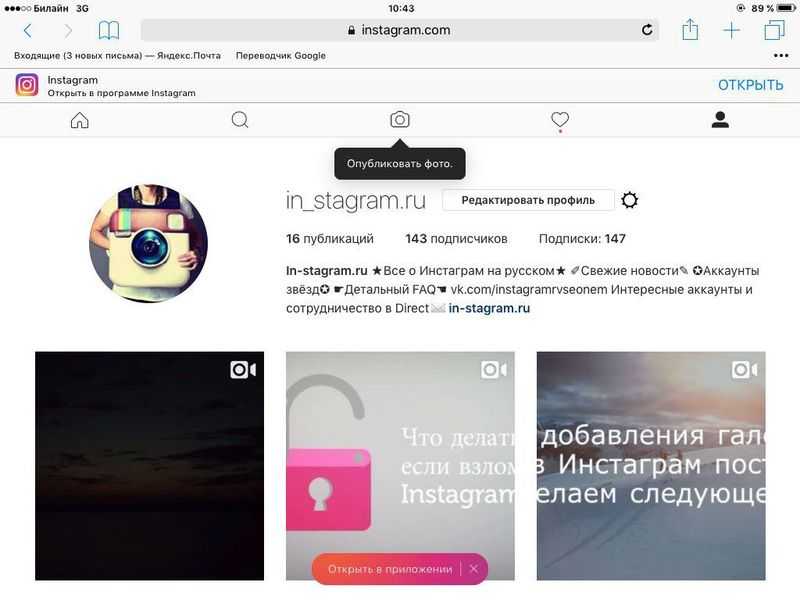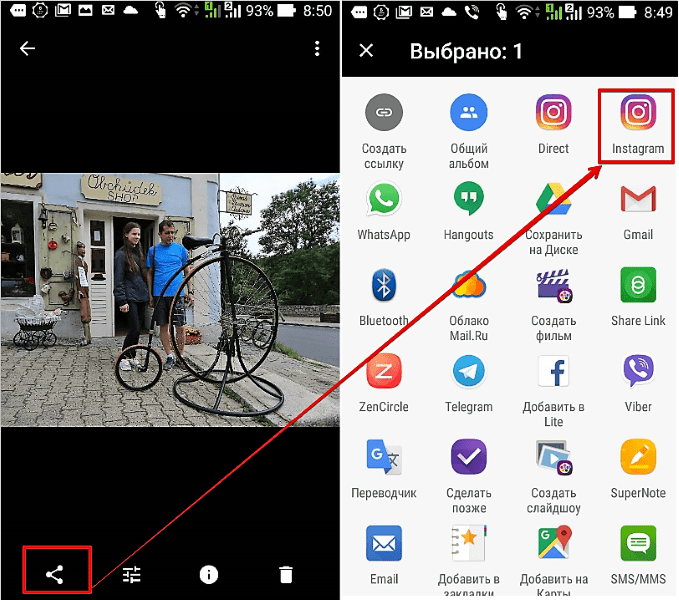Как сохранить картинку из Instagram
Если вы хотите сохранить фотографию, опубликованную кем-то другим в Instagram, у вас есть несколько вариантов. Если вы не хотите делать быстрый снимок экрана, вы можете использовать одно из многих приложений или веб-сайтов для загрузки Instagram. Если вы используете ПК или Mac, вы также можете использовать хитрость браузера в Chrome, чтобы загрузить изображение через исходный код Instagram. Мы покажем вам несколько самых простых способов сохранить фотографии из Instagram на компьютер, телефон или планшет.
Метод 1
Использование Toolzu на компьютере, телефоне или планшете
- Перейдите на https://toolzu.com/downloader/instagram/photo/ в веб-браузере. Вы можете использовать бесплатный веб-сайт с поддержкой рекламы под названием Toolzu для загрузки фотографий из Instagram на свой компьютер, телефон или планшет.
- Инструмент абсолютно бесплатный, но вы не сможете загружать изображения из частных учетных записей только для друзей.

- Есть много веб-сайтов, которые позволяют загружать фотографии из Instagram, но некоторые из них сохраняются дольше, чем другие. Если вы не хотите использовать Toolzu, вы обычно найдете альтернативу, выполнив поиск «Загрузчик фотографий из Instagram» в Google.
2. Откройте новую вкладку браузера (если вы используете компьютер). Вы можете пропустить этот шаг, если у вас есть мобильное приложение Instagram.
3. Откройте Instagram на своем компьютере, телефоне или планшете. Если вы используете компьютер, перейдите на https://www.instagram.com в новой вкладке браузера и войдите в свою учетную запись. На телефоне или планшете откройте мобильное приложение Instagram.
4. Перейдите к фотографии, которую хотите загрузить. Вы можете либо прокрутить свою ленту вниз, либо щелкнуть фотографию в профиле человека, который поделился ею.
5. Скопируйте прямой URL фотографии. Шаги немного отличаются в зависимости от того, используете ли вы компьютер или мобильное приложение:
- Компьютер: нажмите на три горизонтальные точки в правом верхнем углу фотографии и выберите Перейти к публикации.
 Затем выделите URL-адрес в адресной строке в верхней части окна браузера, щелкните правой кнопкой мыши выделенную область и выберите «Копировать».
Затем выделите URL-адрес в адресной строке в верхней части окна браузера, щелкните правой кнопкой мыши выделенную область и выберите «Копировать». - Android, iPhone или iPad: коснитесь трех точек в правом верхнем углу фотографии и выберите «Ссылка».
6. Вернитесь на вкладку браузера, содержащую загрузчик Toolzu. Если вы используете телефон или планшет, просто снова откройте браузер, и вы все равно будете там. На компьютере щелкните вкладку браузера с надписью «Бесплатный загрузчик фотографий для Instagram».
7. Вставьте скопированный URL-адрес в поле и выберите «Загрузить». Чтобы вставить, щелкните правой кнопкой мыши или нажмите и удерживайте пустое место и выберите «Вставить». Если фотография не является частной, это даст вам возможность загрузить ее.
8. Щелкните или коснитесь «Загрузить», чтобы сохранить фотографию. Это загрузит фотографию на ваш компьютер, телефон или планшет.
Метод 2
Использование Downloader для Instagram на Android
- Установите Downloader for Instagram из Play Store Изображение под названием Androidgoogleplay.
 png. Это бесплатное приложение, которое позволяет загружать любые фотографии из Instagram, которые кто-то опубликовал публично. Приложение бесплатное и поддерживается рекламой, а также позволяет загружать видео.
png. Это бесплатное приложение, которое позволяет загружать любые фотографии из Instagram, которые кто-то опубликовал публично. Приложение бесплатное и поддерживается рекламой, а также позволяет загружать видео.
- Вы можете установить Downloader for Instagram с https://play.google.com/store/apps/details?id=com.znstudio.instadownload&hl=en_US&gl=US или выполнив поиск «Downloader for Instagram» в Play Store. Приложение, которое вы хотите, имеет оранжевый значок с белой камерой внутри.
- Существует множество приложений, которые могут загружать фотографии из Instagram на ваш iPhone или iPad — это лишь одно из них, которое, как мы можем подтвердить, бесплатное и работает. Другие варианты тоже работают, так что не стесняйтесь попробовать другие приложения, которые имеют хорошие отзывы!
2. Откройте Instagram и перейдите к изображению, которое хотите загрузить. Вы можете перейти к фотографии в своей ленте или коснуться фотографии в профиле друга
3. Коснитесь трех вертикальных точек на фото ⋮. Вы увидите этот значок в правом верхнем углу фотографии.
Коснитесь трех вертикальных точек на фото ⋮. Вы увидите этот значок в правом верхнем углу фотографии.
4. Нажмите «Копировать ссылку». Это копирует прямую ссылку на фотографию
5. Откройте загрузчик для Instagram. Это новый оранжевый значок в списке приложений.
6. Коснитесь ВСТАВИТЬ. Это вставляет скопированный URL-адрес в поле
7. Нажмите ПРОВЕРИТЬ URL. Это первая синяя кнопка под ссылкой. Пока сообщение не является частным, вы увидите предварительный просмотр, который вы можете скачать.
8. Коснитесь СОХРАНИТЬ ИЗОБРАЖЕНИЕ. Он находится под правым нижним углом изображения.
9. Введите имя для изображения и нажмите «Загрузить». Это сохранит изображение в папку с именем «InstaDownloadImages» в папке «Изображения». Вы сможете просматривать эти изображения в стандартном приложении галереи.
Метод 3
Использование Reposter для Instagram на iPhone
- Установите Reposter для Instagram из изображения App Store под названием Iphoneappstoreicon.

- Есть много приложений, которые могут загружать фотографии из Instagram на ваш iPhone или iPad — это только одно из них, которое, как мы можем подтвердить, является на 100% бесплатным и работает. Вы можете поискать другие варианты в App Store, если вам не нравится Reposter или вы просто хотите попробовать что-то другое.
2. Откройте Reposter для Instagram и завершите настройку. При первом запуске приложения вам нужно будет дать ему разрешение на доступ к вашим фотографиям — это нужно только для того, чтобы оно могло сохранять фотографии на вашем iPhone или iPad. Когда вы закончите настройку, вы будете готовы к загрузке фотографий.
3. Откройте Instagram и перейдите к изображению, которое хотите загрузить. Вы можете перейти к фотографии в своей ленте или коснуться фотографии в профиле друга.
Вы можете перейти к фотографии в своей ленте или коснуться фотографии в профиле друга.
4. Коснитесь трех горизонтальных точек на фотографии ••• . Вы увидите этот значок в правом верхнем углу фотографии.
5. Коснитесь Ссылка. Это копирует прямую ссылку на фотографию.
6. Вернитесь к Reposter для Instagram. Как только вы вернете приложение в поле зрения, вы увидите, что ссылка уже скопирована.
- Если поле по какой-либо причине пусто, нажмите и удерживайте его, а затем выберите Вставить, чтобы вставить скопированную ссылку.
7. Коснитесь Предварительный просмотр фото или видео. Это отображает быстрый предварительный просмотр того, как будет выглядеть ваша загрузка (после короткого объявления).
- Если вместо фотографии, которую вы пытаетесь загрузить, вы видите фотографию чего-то неизвестного, это означает, что фотография, которую вы хотите загрузить, не является общедоступной.
8. Коснитесь значка обмена. Это синий круг со скобкой и стрелкой. Меню будет расширяться.
Меню будет расширяться.
9. Нажмите Открыть в браузере. Это откроет фотографию в Safari.
10. Нажмите и удерживайте фотографию и выберите Сохранить изображение. Это сохраняет изображение на ваш телефон или планшет.
Метод 4
Загрузка из исходного кода на компьютер
- Войдите в Instagram в Google Chrome. Если вы хотите загрузить чужую фотографию из Instagram без использования других приложений или расширений браузера, вы можете использовать функцию «Проверить» в Chrome (и других браузерах на основе Chrome, таких как Edge), чтобы сохранить фотографию из исходного кода.
- Этот метод немного сложнее, чем использование приложения или веб-сайта, который загружает фотографии для вас. Если вы испытываете затруднения при навигации по исходному коду, другие методы будут намного проще.
2. Нажмите на три горизонтальные точки на публикации, которую хотите сохранить ••• . Эта опция находится в правом верхнем углу поста.
3. Нажмите Перейти, чтобы опубликовать в меню. Откроется увеличенная версия поста.
Нажмите Перейти, чтобы опубликовать в меню. Откроется увеличенная версия поста.
4. Щелкните правой кнопкой мыши пустую область страницы и выберите «Проверить». Теперь вы увидите уменьшенную версию поста вместе с некоторым сложным кодом.
5. Щелкните вкладку Элементы. Эта опция находится в верхней правой части окна.
6. Нажмите Ctrl+F (ПК) или ⌘ Cmd+F (Mac). Это расширяет небольшое поле поиска в правом верхнем углу окна.
7. Найдите KL4Bh. Для этого просто введите или вставьте строку символов в поле поиска с надписью «Найти по строке, селектору или XPath». Это прокручивает область кода и выделяет ее для вас.
8. Щелкните маленькую стрелку рядом с KL4Bh в коде. Это расширяет дополнительный код ниже.
9. Прокрутите до размера изображения, которое вы хотите загрузить. В этом разделе вы увидите несколько длинных веб-адресов и такие числа, как 640w, 750w и 1080w. Это разные размеры фотографий, которые вы можете загрузить, причем 1080 – самый большой.
10. Наведите курсор мыши на длинный веб-адрес рядом с нужным размером. Не нажимайте на ссылку, просто наведите на нее указатель мыши. Рядом с курсором мыши появится окно, содержащее прямую ссылку на фотографию.
11.Щелкните ссылку рядом с «Текущий источник» во всплывающем окне. Откроется реальная фотография, которую вы теперь можете скачать, на отдельной вкладке браузера.
12. Щелкните правой кнопкой мыши фотографию и выберите Сохранить изображение как…. Это позволяет вам выбрать место и дать загруженной фотографии имя.
13. Назовите фотографию и нажмите Сохранить. Теперь фотография загружена на ваш компьютер.
Инструкция, как сохранить картинку из Инстаграма
Оглавление:
- 1 Картинки для Инстаграма – основной контент
- 2 Инструкция, как сохранить картинку из Инстаграма
- 2.1 Через компьютер
- 2.2 Через телефон
- 3 Что еще можно делать с картинками в Инстаграм?
- 4 Как сделать движущуюся картинку в Инстаграм?
- 5 Как на картинку наложить музыку в Инстаграме?
- 6 Вопросы наших читателей
Ирина – простой юзер Инстаграма, она плохо принимала нововведения и пользовалась только необходимыми функциями, которые освоила с самого начала. Она очень любила посещать концерты, выставки, тренинги, и сразу делилась в Инстаграм мгновенными фото на протяжении четырех лет. Вчера она потеряла свой аккаунт в Инстаграм, а вместе с ним и все свои воспоминания о памятных и интересных событиях. Не будьте, как Ирина. Знакомьтесь далее с инструкцией, как сохранить картинку из Инстаграма.
Она очень любила посещать концерты, выставки, тренинги, и сразу делилась в Инстаграм мгновенными фото на протяжении четырех лет. Вчера она потеряла свой аккаунт в Инстаграм, а вместе с ним и все свои воспоминания о памятных и интересных событиях. Не будьте, как Ирина. Знакомьтесь далее с инструкцией, как сохранить картинку из Инстаграма.
Картинки для Инстаграма – основной контент
Вы заходите в Инстаграм и листаете свою ленту. Вам попадается фотография интересной подписью. Нажимаете на «ещё» и видите целую простыню текста. Будете читать? 80 процентов пользователей ответят «нет». Многие даже не нажмут на «ещё», просто оценят изображение и пойдут дальше. За счёт вёрстки сервиса на первый план выходит именно визуальный контент. В этом отличительная фишка приложения, и, если вы ведёте аккаунт в Инстаграм, должны понимать, что слова не так весомы, как образы, которые вы выкладываете в виде фотографий.
Инструкция, как сохранить картинку из Инстаграма
Теперь подробнее о том, как сохранить картинку из Инстаграма.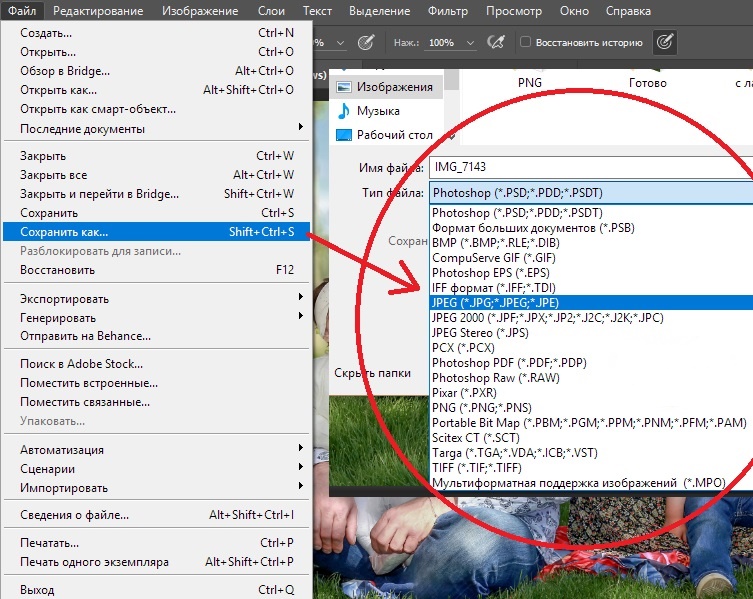 Универсальным способом, разумеется, являются скриншоты. После запечатления экрана останется только обрезать лишние контуры. Для этого не нужно ничего скачивать, прекрасный вариант. Но такой способ вредит качеству, поэтому лучше всё же извлечь сам файл.
Универсальным способом, разумеется, являются скриншоты. После запечатления экрана останется только обрезать лишние контуры. Для этого не нужно ничего скачивать, прекрасный вариант. Но такой способ вредит качеству, поэтому лучше всё же извлечь сам файл.
Через компьютер
Через комп скачать изображение проще всего. Но некоторые сложности, конечно, есть. Если вы просто нажмёте правой кнопкой мыши по фото и будете искать соответствующую кнопку, вас ждёт неудача. Расскажу об одной простой хитрости.
- Кликаем правой кнопкой по фото. Находим «Исследовать элемент».
- Нам откроется исходный код страницы. Даже строка автоматически выделится. Но нам нужен блок немного выше – там будет строка «div class…» с треугольником. Жмём по нему, чтобы открыть полный текст.
- Здесь нам нужен тег «img alt». В нём будут ссылки на изображения. Первая будет вести к расширению, которое мы видим в Инсте. Чтобы получить исходник, нужно скопировать адрес после «src=» ближе к концу блока.

- Скопированный URL вставьте в адресную строку и перейдите по нему. Затем нажимайте правой кнопкой мыши и жмите на «Сохранить изображение как…». Вот и всё, остаётся выбрать в какую папку сохранить файл, но с этим вы справитесь и без меня.
Через телефон
На мобильном устройстве алгоритм действий обычно одинаковый вне зависимости от того, какой марки ваш телефон. Я могу посоветовать вам следующие приложения: InstaSave, Fastsave, QuickSave и DownloadGram.
Инструкцию мы разберём на примере InstaDown:
- Скачиваем приложение. Оно есть и на Андроиде и на Айфоне.
- В Инсте копируем ссылку на интересующий нас пост. Для этого открываем его, жмём на три точки над правым верхним углом изображения и кликаем по соответствующему пункту.
- Вставляем адрес в специальное поле.
- Остаётся нажать на иконку с синей стрелкой.
Что еще можно делать с картинками в Инстаграм?
Что позволяет делать социальная сеть с фотографиями? В чём заключается функционал? Разберём по пунктам.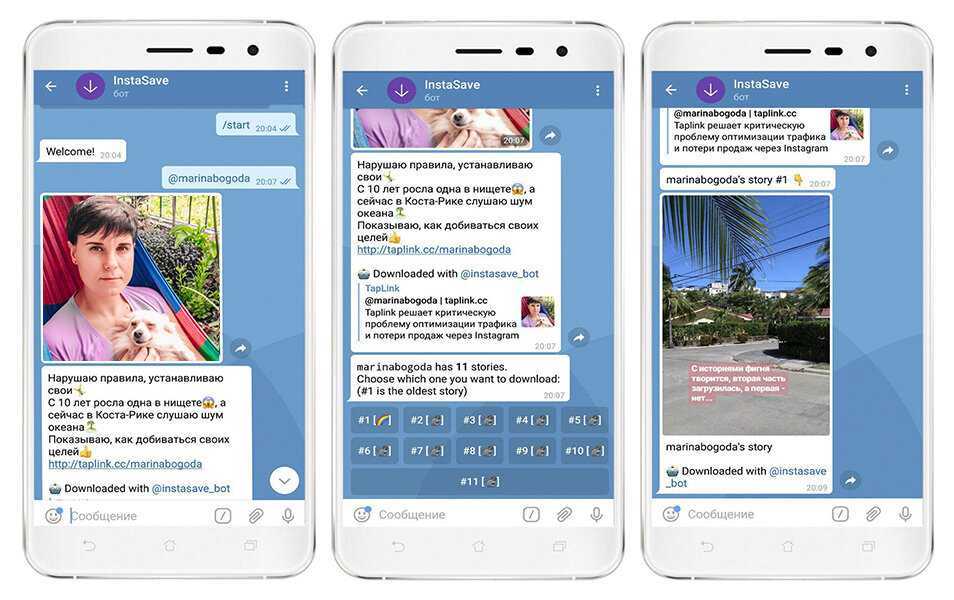
- Выкладывать. Вполне логичная функция, ведь посты в Instagram заключаются именно в визуале.
- Удалять. Вы можете управлять своими публикациями, в том числе избавляться от них.
- Добавлять в архив. Не уверены, что хотите безвозвратно удалить пост? Вложите его в архив, и получите шанс восстановить его при желании.
- Пересылать. Просто нажмите на иконку в форме самолётика под изображением, чтобы отправить его в директ другому человеку.
- Репостить. Встроенных кнопок для этого нет, но с помощью стороннего функционала вы легко можете поделиться чужим постом.
Как сделать движущуюся картинку в Инстаграм?
В последнее время популярными стали живые фотографии или синемаграфии. Это что-то вроде гифки, но с некоторыми отличиями. Проще всего решить этот вопрос людям, у которых устройство на операционной системе IOS или MacOS. Мы разберём именно такой способ. Также ничего сложного в этой задаче нет также для людей, которые умеют пользоваться Фотошопом. Мы рассмотрим приложение Flixel.
Мы рассмотрим приложение Flixel.
- Снимаем видео. Желательно, чтобы там было как можно меньше движения. Открываем ролик в приложении.
- Затем нам нужно выделить часть экрана, в которой движение сохранится.
- Затем можно наложить фильтры, если есть желание.
- Вот и всё, осталось загрузить результат в аккаунт.
Как на картинку наложить музыку в Инстаграме?
Как сделать движущуюся картинку в Инстаграм мы разобрались, но ведь и музыку наложить можно. Такой функционал есть и на компьютере, как в графических редакторах, так и в веб-сервисах. Мы поговорим об одном приложении, SoundTracking. Оно бесплатно, но использовать вы можете только аудио из его базы. Перейдём к инструкции.
- Качаем и входим через свой аккаунт.
- Находим композицию, кликнув по земному шару в горизонтальном меню в верхней части экрана.
- Нажимаем на иконку нотки в правом верхнем углу экрана. Выбираем изображение, на которое накладываем трек.

- Кликаем на «Поделиться» и выкладываем изображение в своём профиле.
Инстаграм – социальная сеть, направленная на визуальный контент. Для удобства использования нужно знать, не только как загружать фотографии, но и скачивать их, потому что в самом приложении такого функционала нет. Проблема легко решается как обычной хитростью с браузером, так и сторонним софтом.
Вопросы наших читателей
#1. Стоит ли делать ставку на текст?
За счёт вёрстки Инстаграма, первым в глаза попадается именно визуальный контент. Поэтому стоит очень много работать именно над качеством фотографий.
#2. Можно ли скачать фотографии из Инстаграм?
Встроенного функционала для этого нет. Но с помощью хитростей и стороннего софта это можно решить.
#3. Какие типы контента можно выкладывать в Инстаграм?
По сути, только фото и видео. Но ролики позволяют разнообразить публикации, добавив, например, синемаграфии или музыку к изображению.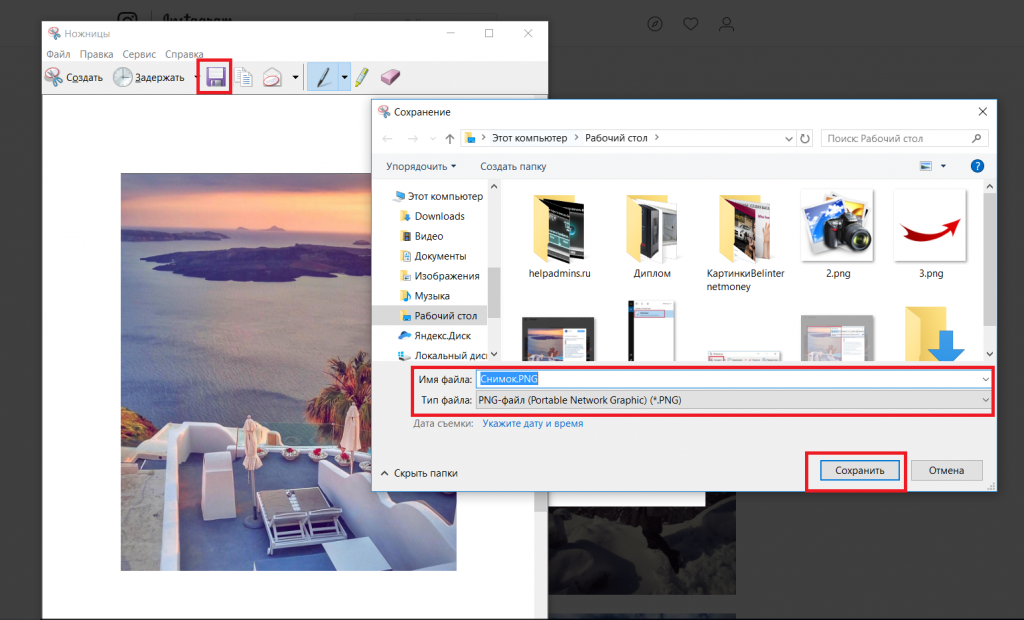
Если у тебя остались вопросы, ты можешь задать их в комментариях. А также можешь посмотреть дополнительно видео по теме.
[Всего: 0 Средний: 0/5]
Понравился материал? Поделись с друзьями!
7 лучших загрузчиков изображений из Instagram в 2023 году
Наслаждайтесь просмотром изображений в Instagram и хотите сохранить эти изображения? Тогда вам пригодится лучший загрузчик изображений из Instagram.
К сожалению, Instagram не позволяет загружать изображения из своего приложения/веб-сайта. Но вы можете это сделать, если воспользуетесь одним из следующих загрузчиков фотографий из Instagram.
- DownloadGram — Скачать фото в 2 клика
- Бесплатный загрузчик Instagram — можно сохранить в Zip-файле
- Image Downloader for Instagram — Расширение для браузера
- 4K Stogram — лучший загрузчик изображений для Instagram на рабочем столе
- InstaGet — Сохраняет фото прямо в галерее
- Regrann — Мгновенно загружает фото и видео
Instagram — самая известная платформа для обмена фотографиями и видео из любого уголка земного шара.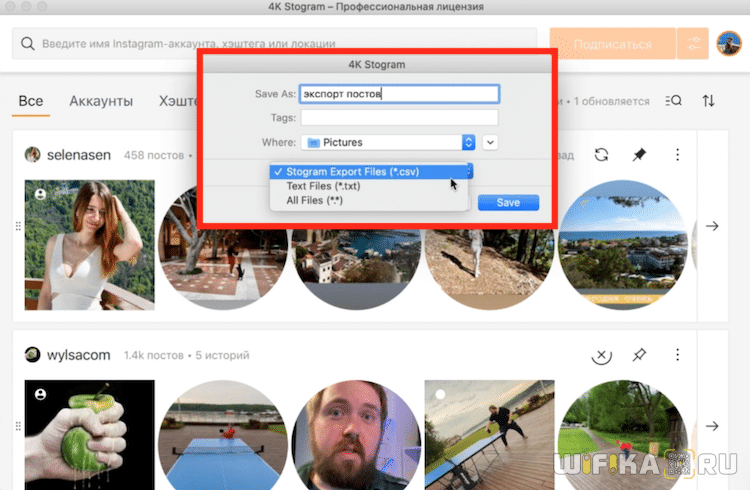 В отчете Statista утверждается, что количество активных пользователей Instagram в месяц достигает 1 миллиарда, что просто сногсшибательно.
В отчете Statista утверждается, что количество активных пользователей Instagram в месяц достигает 1 миллиарда, что просто сногсшибательно.
В этой статье вы найдете онлайн-сервисы, программы для ПК и мобильные приложения для скачивания фотографий из Instagram. Все они позволяют загружать изображения в несколько кликов.
1. DownloadGram — наш выбор
Загрузка фото в два клика
- Удобно
- Надежный онлайн-сервис
- Возможность загрузки видео IGTV
- Совершенно бесплатно
- Невозможно загрузить личные фотографии
СкачатьGram
ИСПОЛЬЗОВАТЬ ОНЛАЙН
Вердикт: Этот онлайн-загрузчик видео также может загружать изображения Insta. Просто скопируйте адрес изображения или видео, и вы сможете сохранить его на жесткий диск.
Просто скопируйте адрес изображения или видео, и вы сможете сохранить его на жесткий диск.
Кроме того, этот загрузчик Instagram дает возможность сохранять видео IGTV. Если вы не хотите постоянно посещать сайт, воспользуйтесь возможностью установить букмарклет на панель инструментов браузера. Таким образом, вы можете легко загружать изображения и видео — простым нажатием кнопки на панели инструментов.
1/2
2. Бесплатный загрузчик Instagram
Можно сохранить в Zip-файле
- Интуитивно понятный пользовательский интерфейс
- Возможность сохранения в zip файл
- Быстрая загрузка
- Дополнительные установки не требуются
- 8″> Отсутствие букмарклета браузера
Бесплатный загрузчик Instagram
ИСПОЛЬЗОВАТЬ ОНЛАЙН
Вердикт: Если вам интересно, какой лучший онлайн-загрузчик Instagram, обратите внимание на этот вариант. Это совершенно бесплатно и не требует установки дополнительных программ. Процесс сохранения идей для селфи Insta не вызывает затруднений.
Вам нужно только ввести имя пользователя Insta, фотографии которого вы хотите загрузить. Затем вы увидите список загруженных ими изображений. Загрузите изображения по отдельности, выберите несколько изображений или загрузите их все в виде Zip-файла.
Единственный незначительный недостаток — отсутствие букмарклета браузера. Таким образом, посещение веб-сайта всякий раз, когда вам нужно загрузить файлы, станет для вас рутиной.
3. Загрузчик изображений для Instagram
Расширение для браузера
- 8″> Для пользователей Chrome, Firefox или Opera
- Добавляет кнопку загрузки ко всем изображениям Insta
- Качественные фото
- Удобный для пользователя
- Отсутствие настраиваемых параметров
- Загрузка только одной картинки за раз
Загрузчик изображений для Instagram
ИСПОЛЬЗОВАТЬ ОНЛАЙН
Вердикт: Если вы часто просматриваете Instagram на ПК в таких браузерах, как Chrome, Firefox или Opera, это расширение станет для вас лучшим загрузчиком изображений из Instagram. Это упрощает процесс загрузки изображений Insta на ПК.
Это расширение добавит кнопку загрузки ко всем фотографиям в Instagram. Если вы нажмете на кнопку, изображение будет автоматически загружено в папку для загрузки по умолчанию. В результате вы можете ожидать только самые качественные форматы изображений.
В результате вы можете ожидать только самые качественные форматы изображений.
Настраиваемые параметры отсутствуют. Но вы можете включить/отключить расширение, поэкспериментировав с кнопкой на панели инструментов.
4. 4K Stogram
Лучший загрузчик изображений Instagram для рабочего стола
- Одновременная загрузка нескольких изображений
- Загружает картинки из личных аккаунтов
- Скачивает видео в формате MP4
- Минималистичный интерфейс
- Только для Mac
- Ограниченная бесплатная версия
4K Stogram
ИСПОЛЬЗОВАТЬ ОНЛАЙН
Вердикт: 4K Stogram — это настольный клиент Instagram, который позволяет загружать и сохранять фотографии любого пользователя Instagram. Таким образом, вы сможете сохранять креативные идеи для селфи из социальных сетей. Этот загрузчик Instagram для ПК бесплатный, кроссплатформенный и с открытым исходным кодом. Просто введите имя пользователя или вставьте ссылку на изображение и нажмите «Подписаться на пользователя».
Таким образом, вы сможете сохранять креативные идеи для селфи из социальных сетей. Этот загрузчик Instagram для ПК бесплатный, кроссплатформенный и с открытым исходным кодом. Просто введите имя пользователя или вставьте ссылку на изображение и нажмите «Подписаться на пользователя».
Таким образом, клиент позволяет вам «следить» за учетной записью, хэштегом или местоположением (в основном это будут постоянно обновляемые поиски). После этого вы можете просматривать и скачивать фото и видео. Однако в бесплатной версии есть ограничение — вы сможете выполнить только два поиска.
1/2
5. Быстрое сохранение
Лучшее мобильное приложение для сохранения фотографий Insta
- Предоставляет подробную информацию о сохраненных изображениях
- Свифт скачать 8″> Расширенный набор функций
- Скрывает сохраненные изображения
- Раздражающая реклама
Вердикт: Если вы хотите узнать, как добиться успеха в Instagram, FastSave поможет вам сохранить творческие идеи из этой социальной сети. Приложение позволяет загружать фото и видео Insta на устройство и просматривать их даже при отключенном интернет-соединении. С помощью этого приложения для загрузки фотографий из Instagram можно повторно публиковать сохраненные фотографии без водяных знаков.
Количество загрузок при быстром сохранении не ограничено. Так что смело скачивайте фото и видео из Instagram в любом количестве.
1/2
6. InstaGet
Сохраняет фото прямо в галерее
- 8″> Возможность сохранять все любимые фото
- Легкий репост и обмен
- Копирует и сохраняет теги из приложения
- Файлы сохраняются в галерее
- Сбои после нового обновления
- Тревожная реклама
- Некоторые ограничения загрузки
InstaGet
Андроид
Вердикт: Приложение InstaGet пригодится, когда вам нужно загрузить фотографии и видео из Instagram. В результате вам не придется открывать приложение Instagram, если вам нужно просмотреть определенное изображение/видео.
С этим приложением для сохранения фотографий из Instagram у вас будут все ваши любимые фотографии под рукой. Однако имейте в виду, что InstaGet не предлагает возможность загрузки личных фотографий и видео. Прежде чем вы решите опубликовать такой контент, сначала получите разрешение от владельца.
Прежде чем вы решите опубликовать такой контент, сначала получите разрешение от владельца.
1/2
7. Регранн
Мгновенно загружает фото и видео
- Без встроенных покупок
- Мгновенная загрузка фото и видео
- Водяные знаки могут быть включены/выключены
- Поддерживает видео TikTok
- Наличие рекламы
- Иногда не очень быстро
- Бесплатная версия с ограничениями
Регранн
Андроид
Вердикт: «Regrann — хорошее приложение для сохранения фото из инстаграма и репоста фото из инстаграма без их наличия в аккаунте и без водяных знаков (опционально). У вас есть возможность репостить сохраненные фото и видео из самого приложения инстаграм.
У вас есть возможность репостить сохраненные фото и видео из самого приложения инстаграм.
Просто выберите «Копировать URL-адрес общего доступа», и вы получите необходимое изображение. Приложение Regrann Pro позволяет пользователям планировать публикации на любое предпочтительное время и использовать другие дополнительные возможности.
1/2
Уведомляет ли Instagram, когда вы сохраняете фото в DM? – TechniqueHow
от Pranab Sen
Ваш быстрый ответ:
Пользователи Instagram иногда сохраняют сообщения, которые они считают полезными или важными. Но их часто беспокоит, сможет ли владелец поста узнать, сохранил кто-то его пост или нет.
Пользователям Instagram больше не нужно делать скриншоты постов, которые они считают важными в новостной ленте, потому что появилась функция «Сохраненные», которая видна как закладка. Вы найдете значок закладки под каждым постом в Instagram.
Вы найдете значок закладки под каждым постом в Instagram.
Вы можете просто щелкнуть значок закладки под определенным сообщением, чтобы сохранить его. Он будет сохранен в разделе «Сохраненные» вашего профиля.
Самым удивительным аспектом этой функции является то, что она не предупреждает и не уведомляет владельца сообщения о том, что кто-то сохранил его сообщение. Таким образом, он не только устраняет старый метод создания снимка экрана, чтобы сохранить его в галерее, но также позволяет сохранять сообщения в частном порядке в самом приложении.
Пост, который вы сохраняете в Instagram, также может быть просмотрен вами. Вам просто нужно перейти на страницу профиля вашей учетной записи, а затем нажать на значок с тремя линиями. Затем нажмите на опцию «Сохранено». Вы сможете увидеть все сообщения в папке «Все».
Contents
Уведомляет ли Instagram, когда вы сохраняете фото в DM?
Если вы сделаете скриншот исчезающей фотографии, которую кто-то прислал вам в Instagram, этот человек сможет об этом узнать.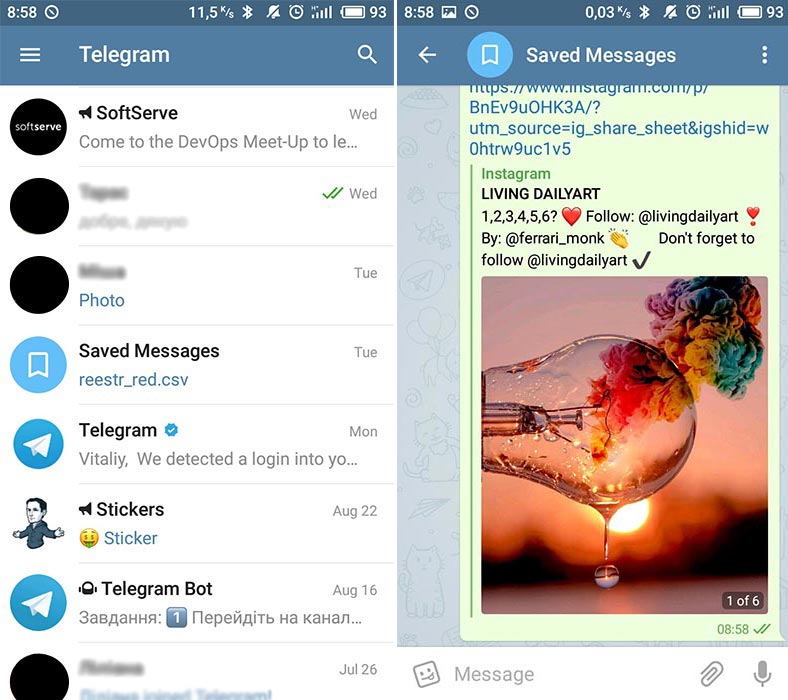 Исчезающую фотографию, отправленную в Instagram DM, нельзя сохранить непосредственно в галерее устройства.
Исчезающую фотографию, отправленную в Instagram DM, нельзя сохранить непосредственно в галерее устройства.
Единственный способ увидеть исчезающее изображение позже — сделать его снимок экрана. Однако, как только вы сделаете снимок экрана, рядом с исчезающей фотографией на экране отправителя появится небольшой заштрихованный кружок.
Когда отправитель увидит заштрихованный кружок рядом с исчезающим изображением, он сможет узнать, что получатель сделал скриншот изображения.
Исчезающее фото, которое вы получили в Instagram DM, можно просмотреть только дважды, после чего вы не сможете его открыть.
Однако, если отправитель отправил изображение из галереи устройства, оно не отправляется как исчезающее сообщение и может быть просмотрено неограниченное количество раз. Даже если получатель сделает скриншот изображения, отправитель не сможет получить никакого уведомления об этом.
Кто-нибудь знает, делитесь ли вы их публикацией в Instagram?
Instagram не уведомит пользователя, если вы поделитесь его публикацией в личных сообщениях других пользователей. Instagram позволяет пользователям делиться любыми сообщениями из ленты новостей, которые они считают интересными или полезными.
Instagram позволяет пользователям делиться любыми сообщениями из ленты новостей, которые они считают интересными или полезными.
Вы можете поделиться этим со своими подписчиками в личных сообщениях в Instagram или опубликовать в истории своего профиля. Тем не менее, пользователь, постом которого вы делитесь, не получит никакого прямого уведомления о том, что вы поделились его постом со своими друзьями. Это обеспечивает безопасность и безопасность конфиденциальности пользователей, поэтому людям не будет неудобно делиться публикациями на платформе Instagram.
Однако, только когда профиль пользователя является общедоступным, сообщения будут доступны для просмотра тем, кто получит их в личных сообщениях. Если вы поделитесь публикацией частного профиля, она не будет видна получателю, если только пользователь не подпишется на личный профиль. Он будет отображать сообщение недоступно для получателя.
Что происходит, когда вы сохраняете публикацию в Instagram:
◘ Когда вы сохраняете публикацию в Instagram, вы сохраняете публикацию в разделе Сохраненные вашего профиля, чтобы вы могли просмотреть их позже. Посты, которые вы сохраняете, не будут видны ни одному из ваших подписчиков. Вы сможете видеть только те сообщения, которые вы сохраняете.
Посты, которые вы сохраняете, не будут видны ни одному из ваших подписчиков. Вы сможете видеть только те сообщения, которые вы сохраняете.
◘ Значок закладки под каждым сообщением используется для сохранения сообщений. Если вы нашли публикацию интересной и хотите ее сохранить, щелкните значок закладки под публикацией, чтобы ее можно было добавить в раздел Сохранено вашего профиля.
Когда вы сохраняете пост, алгоритм Instagram, скорее всего, отобразит похожие посты в вашей ленте новостей.
Кроме того, теперь, когда вы знаете, что Instagram не будет уведомлять владельца публикации, если вы сохраните публикацию, вы можете продолжать сохранять все публикации, которые вы считаете интересными или полезными.
Посмотрите, кто сохранил ваши фотографии в Instagram:
В личном кабинете вы не сможете узнать, сохранил кто-то ваш пост или нет. Однако профессиональные аккаунты в Instagram могут знать, сколько раз их посты были сохранены.
Если у вас есть личный аккаунт, а не бизнес-аккаунт, вы можете опубликовать историю, чтобы попросить своих подписчиков, которые сохранили ваши публикации, прикрепив скриншот указанной публикации в историю.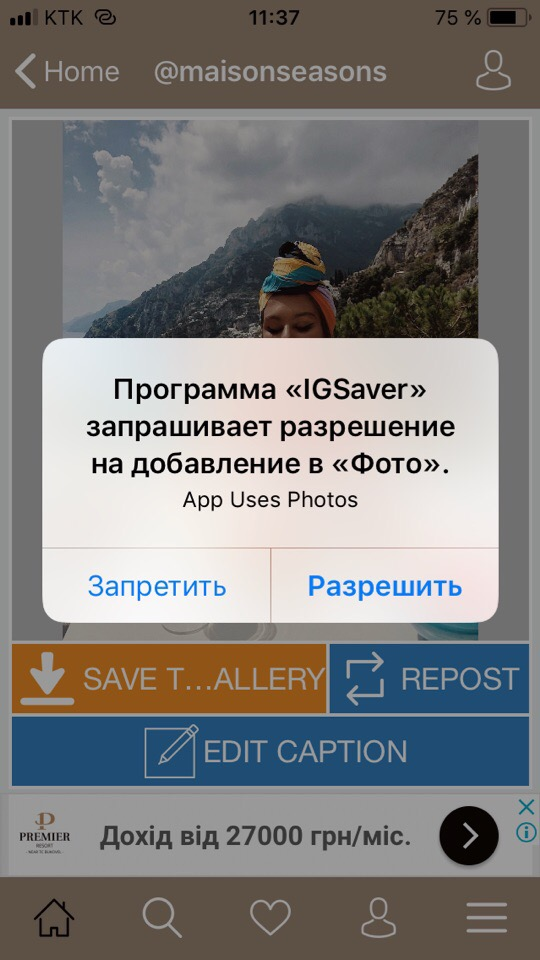 Они могут ответить вам, увидев, что вы можете знать, кто сохранил его. Это косвенный метод, поскольку Instagram не отправляет уведомления, если кто-то сохраняет ваш пост в Instagram.
Они могут ответить вам, увидев, что вы можете знать, кто сохранил его. Это косвенный метод, поскольку Instagram не отправляет уведомления, если кто-то сохраняет ваш пост в Instagram.
Существует прямой метод, который можно использовать только для бизнес-аккаунтов, а не для личных аккаунтов. Если у вас есть профессиональный или бизнес-аккаунт в Instagram, вы сможете узнать, сколько раз ваш пост был сохранен пользователями. Но вы не сможете получить более подробную информацию о том, кто его сохранил. Instagram не предоставляет подробную информацию о профилях, которые сохранили вашу публикацию, по соображениям конфиденциальности и для обеспечения безопасности платформы.
Вы можете преобразовать свой личный профиль в бизнес-профиль, чтобы увидеть, сколько людей сохранили вашу публикацию.
Вот шаги, чтобы преобразовать ваш личный профиль в бизнес-аккаунт:
🔴 Шаги для подражания:
Шаг 1: Откройте приложение Instagram и войдите в свою учетную запись.



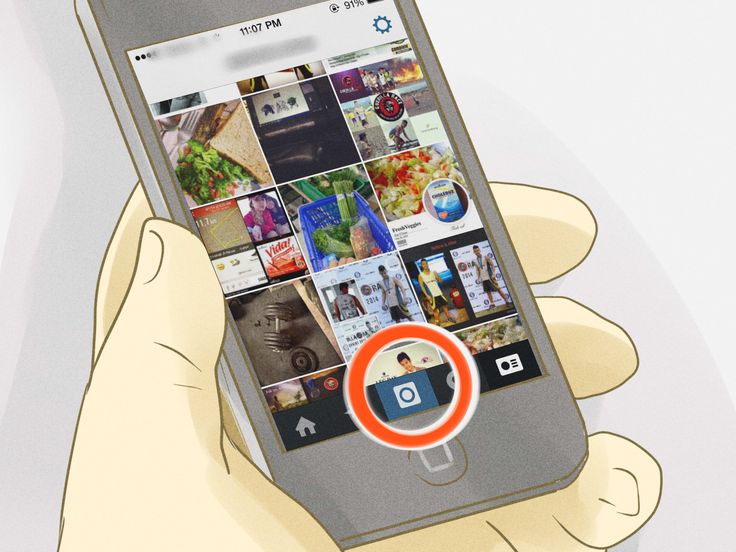 Затем выделите URL-адрес в адресной строке в верхней части окна браузера, щелкните правой кнопкой мыши выделенную область и выберите «Копировать».
Затем выделите URL-адрес в адресной строке в верхней части окна браузера, щелкните правой кнопкой мыши выделенную область и выберите «Копировать». png. Это бесплатное приложение, которое позволяет загружать любые фотографии из Instagram, которые кто-то опубликовал публично. Приложение бесплатное и поддерживается рекламой, а также позволяет загружать видео.
png. Это бесплатное приложение, которое позволяет загружать любые фотографии из Instagram, которые кто-то опубликовал публично. Приложение бесплатное и поддерживается рекламой, а также позволяет загружать видео.